
Cách đặt âm sắc trên bàn phím
Thật vậy, phần lớn những người sử dụng công nghệ hiện đạiNhư thiết bị di động thông minh có hoặc không có AndroidHọ thường là những người có kiến thức trung bình hoặc cao về công nghệ. Tuy nhiên, có nhiều trẻ em, thanh niên hoặc người lớn tuổi thường bắt đầu sử dụng một trong những thiết bị di động này. Mà, để làm rõ những nghi ngờ hoặc giải quyết những bất tiện nhỏ, mà không chiếm dụng hoặc làm phiền bên thứ ba, thường tìm kiếm trên Internet các hướng dẫn kỹ thuật nhỏ và cụ thể về các chủ đề khác nhau. Cũng giống như điều này hôm nay, về “Cách đặt âm sắc trên bàn phím” Gboard trên điện thoại di động Android của bạn.
Và tất nhiên, hướng dẫn này sẽ chỉ đề cập đến bàn phím gboard, vì nó là cái mặc định trong các phiên bản của Google Android, từ hầu hết các thiết bị di động.

Và trước khi bắt đầu điều này hướng dẫn trên “Cách đặt âm sắc trên bàn phím” Gboard trên điện thoại di động Android của bạn, chúng tôi khuyên bạn nên khám phá sau, khác nội dung liên quan.
Nhu la:


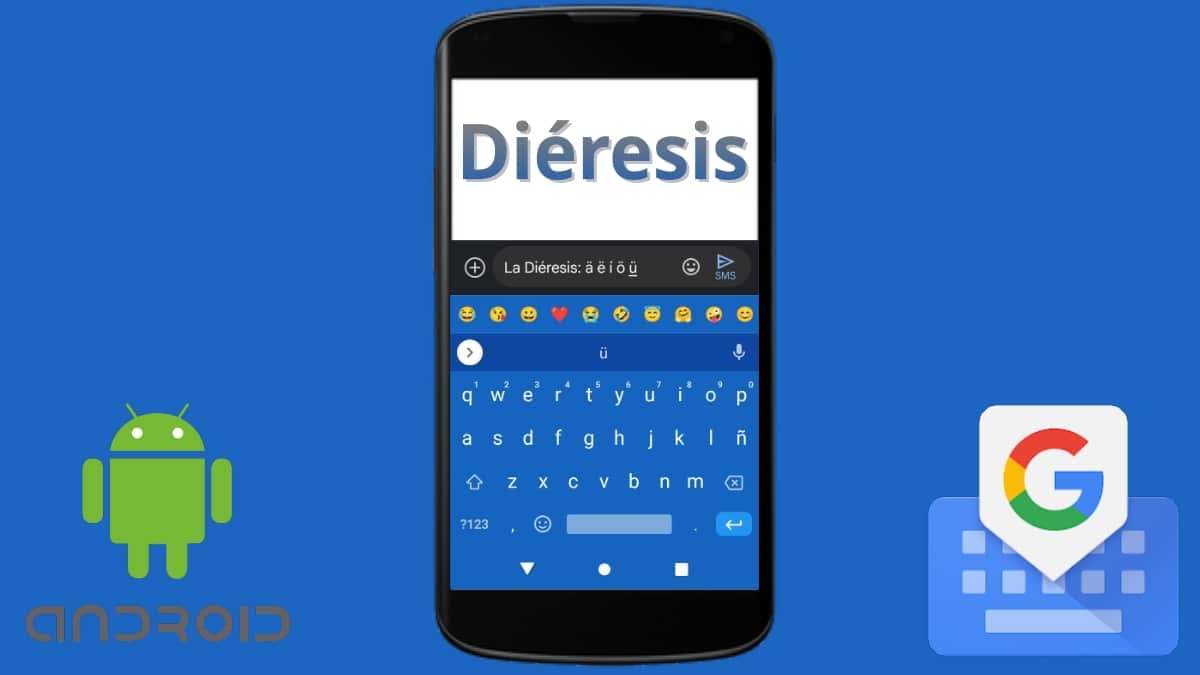
Android với Gboard: Làm cách nào để đặt âm sắc trên bàn phím?
Umlaut là gì và nó được sử dụng để làm gì?
Đối với những người ít hiểu biết hơn về việc sử dụng chính xác Tài nguyên ngôn ngữ tiếng Tây Ban Nha, cần làm rõ một cách ngắn gọn và nguyên văn, Umlaut là gì và cách sử dụng nó đúng cách. Đối với điều này, điều đáng nói là ngắn gọn, Từ điển của Học viện Hoàng gia Tây Ban Nha trong đó thể hiện những điều sau:
“Âm sắc là một sBiểu tượng chính tả phụ, còn được gọi là kem, được biểu thị bằng hai dấu chấm (¨) được sắp xếp theo chiều ngang trên nguyên âm mà chúng ảnh hưởng. Trong tiếng Tây Ban Nha, nó có những cách sử dụng sau: Nó phải được đặt trên nguyên âm «u» để chỉ ra rằng nguyên âm này phải được phát âm trong sự kết hợp gue và gui, ví dụ, shame và penguin. Và trong các văn bản thơ, âm sắc có thể được đặt trên nguyên âm đầu tiên của một song ngữ để chỉ ra rằng các nguyên âm tạo nên nó phải được phát âm theo các âm tiết khác nhau ”. Umlaut là gì? - Từ điển nghi ngờ Pan-Hispanic
Làm cách nào để đặt âm sắc trên bàn phím Gboard trên điện thoại di động Android của bạn?
Và trực tiếp trên lĩnh vực công nghệ mà chúng tôi quan tâm, đó là kiến thức “Cách đặt âm sắc trên bàn phím” Gboard trên điện thoại di động Android của bạn, chúng tôi phải thực hiện theo các bước sau được trích dẫn bên dưới để đạt được mục tiêu này:
- Chúng tôi chạy bất kỳ ứng dụng nào, nơi chúng tôi được yêu cầu viết văn bản để bàn phím Android Gboard hiển thị trên màn hình.
- Tiếp theo, chúng ta bắt đầu viết văn bản cần thiết và chỉ khi chúng ta muốn chèn một từ có dấu với dấu chính tả đã nói, chúng ta nhấn ký tự tương ứng với nguyên âm được đề cập có trọng âm đó. Không giải phóng nó và cho đến khi một cửa sổ bật lên nhỏ xuất hiện (menu các dấu).
- Trong cửa sổ mới này, chúng ta sẽ tìm nguyên âm có dấu với âm sắc và chọn nó. Điều này sẽ làm cho nguyên âm có dấu thanh âm được chèn vào từ hiện đang viết. Do đó đạt được mục tiêu.
Tuy nhiên, một thủ thuật hiệu quả không kém những gì đạt được với bàn phím ở chế độ tiên đoán, là viết hoàn toàn từ không dấu. Vì vậy mà kiểm tra chính tả của điện thoại di động Android hiển thị nó cho chúng tôi được đánh dấu chính xác trên màn hình, để chọn nó và chèn từ với nguyên âm và âm sắc của nó.
Để hiểu rõ hơn về những gì đã được giải thích ở trên, bên dưới chúng tôi sẽ hiển thị một hình ảnh trong đó ảnh chụp màn hình. Ở đâu, mỗi các nguyên âm nhấn hiển thị menu dấu sẽ nổi lên khi ấn mạnh. Và tất cả các tùy chọn có sẵn để chọn đều được hiển thị, bao gồm cùng một nguyên âm với âm sắc, để tạo điều kiện chèn nó vào bất kỳ văn bản nào.
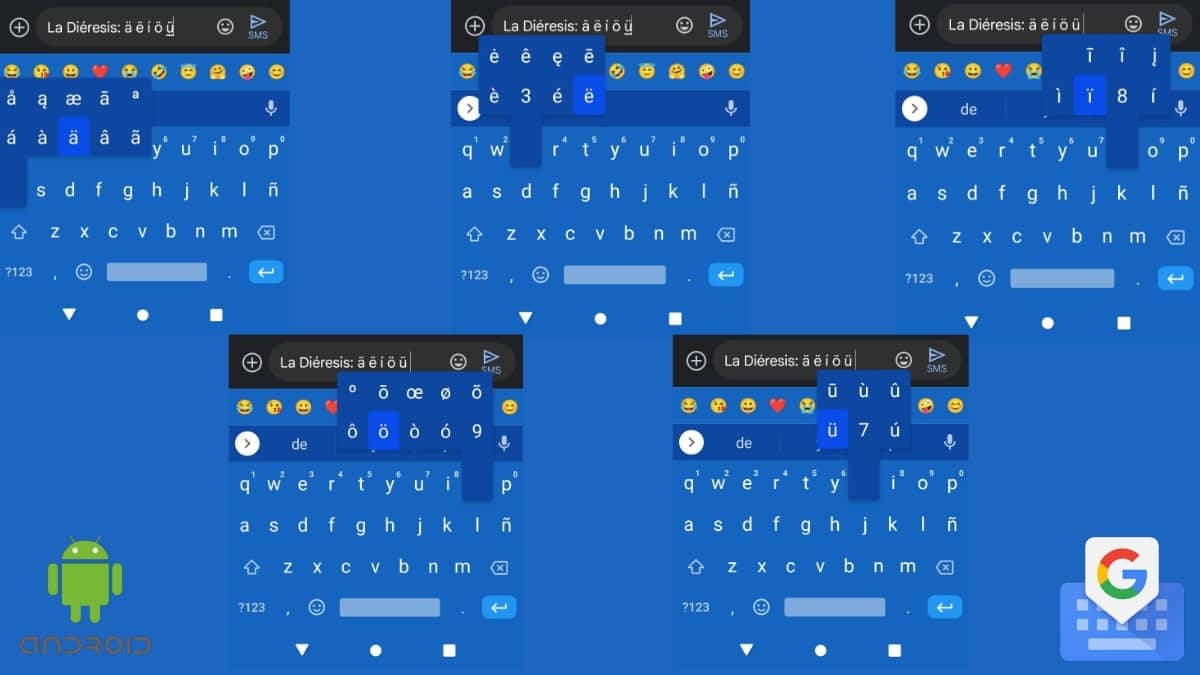
thêm thông tin
Như có thể thấy, biết và giải quyết “Cách đặt âm sắc trên bàn phím” Gboard trên điện thoại di động Android của bạnNó là một cái gì đó thực sự đơn giản. Và một khi nó đã được học, nó chắc chắn sẽ trở thành một thứ gì đó khó quên.
Tuy nhiên, cho thêm về bàn phím Gboard, cấu hình và các vấn đề của nó, có thể khám phá phần sau liên kết chính thức:
Ngoài ra, điều quan trọng là phải làm nổi bật rằng quy trình đã nói là giống nhau trên các thiết bị di động (iPhone e iPad) với Apple iOS. Vì vậy, điều này có thể được coi là một tiêu chuẩn cho nhiều loại bàn phím ảo hiện có trong các thiết bị di động hiện đại.
Và cuối cùng, hãy nhớ rằng nếu vấn đề không phải là chèn một nguyên âm với âm sắc mà là bất kỳ ký tự hoặc ký hiệu bất thường nào khác, bàn phím Gboard cho phép bạn sử dụng chính được dán nhãn là «? 123» truy cập vào các ký tự đặc biệt có sẵn trên bàn phím thông thường, chẳng hạn như sau "@", "$", "&" y "*".
Ngoài ra, khi các ký tự và biểu tượng này được hiển thị, một chính được dán nhãn là "= \ <". Trong đó khi được nhấn, nhiều ký tự được hiển thị hơn, chẳng hạn như «€», "%"nghĩa là tiền tệ, toán học và đăng ký nhãn hiệu, trong số những thứ khác.
Như hình bên dưới:
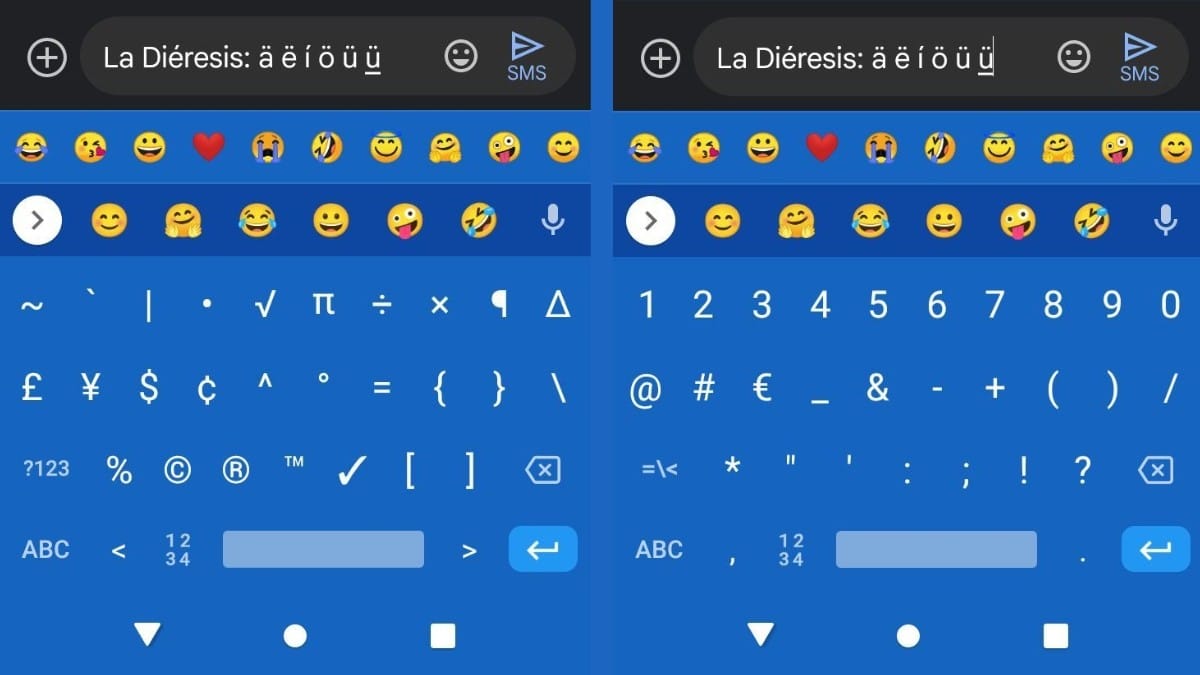
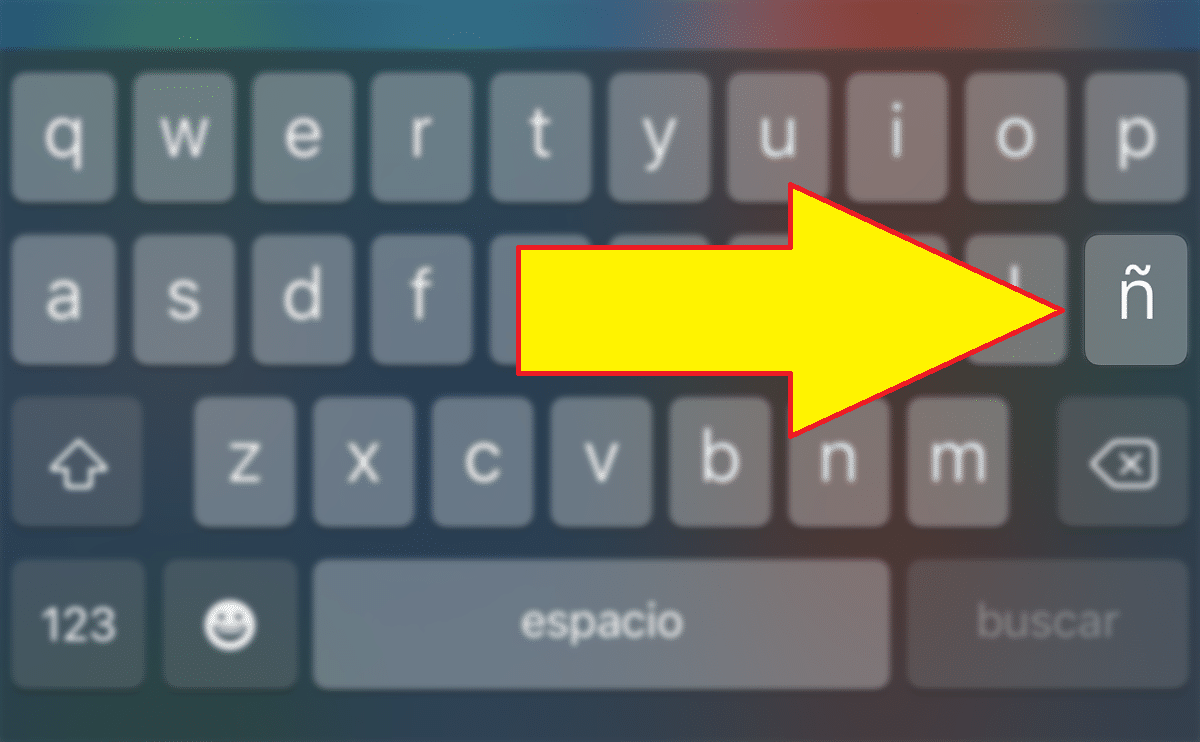


tóm lại
Tóm lại, chúng tôi hy vọng rằng điều này nhỏ, nhưng chính xác và hữu ích hướng dẫn kỹ thuật trên "Cách đặt âm sắc trên bàn phím" Gboard, giống như nhiều cái tương tự trước đó; hữu ích, đặc biệt là cho những người dùng mới bắt đầu hoặc không chuyên nghiệp như vậy, Điện thoại di động Android.
Nếu bạn thích nội dung, để lại bình luận của bạn và chia sẻ nó với những người khác. Và hãy nhớ, hãy truy cập phần đầu của trang web của chúng tôi «Android Guías» để biết thêm nội dung (ứng dụng, hướng dẫn và hướng dẫn) trên Android.